Je cherchais depuis quelques temps une solution simple et efficace de sauvegarde de l’ensemble des documents, vidéos et photos de mon ordinateur ainsi que de celui de ma chère et tendre. J’ai découvert la Cloud Box de LaCie après quelques recherches sur Internet. D’abord séduit par son design raffiné, ses spécifications techniques m’ont conquis. En effet, la promesse est alléchante, mettre en place une solution de sauvegarde pour toute la famille le plus simplement du monde. LaCie nous le promet en 1 branchement vérifions tout cela :
Etape 1 : Présentation du produitUn design simple et élégant, une des marque de fabrique de LaCie qui propose toujours des produits soignés. La CloudBox existe en 3 capacités 1To à 169,90 € , 2To à 209,9€ et 3To 269,90 de quoi sauvegarder tranquillement toutes vos données dans une Box au format réduit.
Etape 2 : Branchement
Je branche le produit à ma box internet, et j’attends que le voyant passe au bleu, jusque là rien de très compliqué. Le voyant passe au bleu, la box est donc prête:
Etape 3 : Le test
Je me mets sur mon PC pour vérifier que je peux accéder à la box. Comme vous pouvez le voir ci-dessous la Cloudbox est présente et je peux y copier mes fichiers préférés.
Vous pouvez cliquer sur le nouvel ordinateur et vous avez un répertoire Family où tous les membres de la famille peuvent copier les fichiers qu’ils souhaitent. La promesse de LaCie est donc tenue ! Bonus en prime, si vous disposez d’une PS3, XBOX 360, TV connectée, vos pourrez lire l’ensemble de vos photos / vidéos / mp3 sans rien faire. Testé et approuvé par JSMC, sur PS3 cela a fonctionné sans problème. J’ai pu lire tous mes films sans avoir à faire de nouveaux branchements avec la TV. J’avais essayé le logiciel PS3 media server mais en Wifi cela passait plutôt mal et j’avais abandonné cette solution. La CloudBox peut donc servir de bibliothèque multimédia.
[fancy_heading style= »style2″ size= »small »]Conclusion [/fancy_heading][one_half][list style= »plus » color= »green »]- Simplicité d’installation
- Design
- Paramétrage avancée
- Services proposés dans la box
[/list]
[/one_half][one_half_last]
[list style= »minus » color= »carenian »]
- La documentation se trouve sur le site Web
- Il faut un peu s’y connnaître pour profiter de tous les services
[/list]
[/one_half_last]
Pour tous ceux qui veulent tout savoir sur comment utiliser au mieux la box voici quelques astuces :
Une CloudBox c’est quoi ?
Pour le principe est très simple, au lieu de mettre vos MP3 favoris sur un disque dur externe que vous branchez sur le port USB de votre PC. La CloudBox se branche sur votre box internet / routeur si vous en avez un. Ceci a l’avantage de rendre cet espace de sauvegarde disponible pour l’ensemble des ordinateurs de votre famille. Avec ce que je viens de vous expliquer vous avez un NAS (Network As Storage) dans la langue de Molière: un disque dur sur le réseau. Mais pourquoi Cloud (dans le nuage) ? ou Cloud privé pour les puristes: La Box possède des logiciels embarquées pour vous permettre d’accéder à vos données depuis n’importe où, mais c’est vous qui stockez ces données, des services existent pour sauvegarder ces données sur d’autres ordinateurs, nous y reviendrons plus tard.
Se connecter à la Box depuis n’importe ou
Rien de plus simple, cliquez ici : http://lacie-cloudbox et créez un mot de passe :
Vous venez de créer un compte « Administrateur » qui vous permettra de gérer votre box, vous voila sur l’interface d’administration de votre box :
Cliquez sur réseau et renseignez un identifiant dans nom :
Etape de fin
Exemple: Vous êtes chez des amis et vous voulez montrer vos dernières photos de vacance, rien de plus simple vous allez sur le site suivant http://mynas.lacie.com/Votre_Nom le mot de passe et c’est bon. Une application mobile pour iPhone est également disponible pour consulter vos données. Vous êtes maintenant tout le temps connecté à vos données. Il est aussi possible de stocker une partie de vos données dans un cloud public pour avoir un deuxième niveau de sécurité. Pour accéder à ce service LaCie vous propose son service Wuala et vous donne 5Go de stockage gratuit pour tout possesseur de CloudBox.
Sauvegardez automatiquement
Tout le monde est un peu fainéant et vous voulez que tous les jours une sauvegarde soit faite des données de votre PC vers la CloudBox pour limiter tout risque. LaCie propose sur son site deux solutions pour PC et Mac.
J’ai testé pour PC la nouvelle version de Génie Timeline:
Nouvelle interface Windows 8, un gros effort de simplicité, sélectionnez un répertoire de votre Cloudbox comme destination et ce que vous voulez sauvegarder de votre pc. Et c’est fini, tous les jours ce logiciel sauvegardera automatiquement les données que vous avez sélectionné.
Avec tout ça, vous ne perdrez plus jamais vos données !
Pour les plus geeks les specs de la bête:
| Interface : | Ethernet 1x Gigabit (dispositif de stockage en réseau) |
| Performances : | Jusqu’à 60 Mo/s (processeur de 1 GHz, 256 Mo de RAM) |
| Compatibilité : | Jouez du contenu sur la Xbox 360®, la Playstation®3, un téléviseur connecté en réseau, un PC/Mac®, une tablette, un smart phone avec iOS® ou Android® |
| Confidentialité : | Jusqu’à 10 utilisateurs avec des mots de passe et des comptes/dossiers privés |
| Sauvegarde : | PC et Mac (logiciel inclus), Time Machine™, Windows Backup, NAS vers NAS, cloud |
| Multimédia : | iTunes® et Windows® Media Server |
| Accès au cloud : | Accès à distance LaCie MyNAS via mobile, tablette ou PC/Mac Wuala : Partagez avec des amis et synchronisez vos fichiers |
| Respectueux de l’environnement : | Fonctionnement silencieux (sans ventilateur) et économie d’énergie (Eco Mode)* |
| Téléchargement : | Serveur torrent, FTP, HTTP |
| Dimensions : | 117 x 193 x 45 mm |
| Poids : | 950 g |
| Configuration système requise : | Version la plus récente de Windows® XP, Windows Vista®, Windows 7, Windows 8 / Mac OS X 10.5, 10.6, 10.7, 10.8 / Linux 2.6 Espace disque disponible minimal : 600 Mo recommandés Commutateur ou routeur Ethernet 10/100/1 Gbit/s avec Wi-Fi activée Accès Internet : Internet Explorer® 7, 8, 9, Firefox® 3.0, Safari® 3.0, ou Chrome 2.0 ou ultérieur |
| Contenu de l’emballage : | LaCie CloudBox Câble Ethernet Guide de démarrage rapide Bloc d’alimentation Suite logicielle : LaCie Backup Assistant, 10 Go de stockage sécurisé en le cloud Wuala (1 an offert)** |
| Remarque : | * Jusqu’à 77 % d’économies d’énergie grâce à la veille automatique (2,6 W au lieu de 11,3 W). Susceptible de varier selon les disques. |

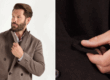





Bonjour,
j’ ai fait l’acquisition d’une Lacie cloudbox, actuellement, j’arrive à lire les photos sur ma smart tv sony bravia, ainsi que des fichiers Gopro, par contre je n’arrive pas a lire les fichiers vidéos crées sur mon appareil photo, ainsi que des fichiers de style film, alors est-ce un problème de codec ou un problème de taille de fichiers ?
Merci d’avance
Bonne journée.
Je pencherai plutôt pour un problème de format de fichier, mais la cloudbox ne lit pas les fichiers, elles les expose seulement à la TV, à chercher du coup plutot à convertir les formats de fichiers avant vilualisation
Super, merci bcp.
Benoit
Bonsoir,
Je souhaite savoir si on peut lire des fichiers MKV sur sa télé depuis la Cloudbox; et comment peut elle les lire si il n’y a pas de branchement direct avec la télé ( type Hdmi )
merci d’avance.
B Cordialement
Bonjour Benoit,
Cela va dépendre de ta TV, les TV connectés ou smart tv récentes permettent d’ajouter des lecteurs distants par ce qui s’appelle de DLNA. En fait cela permet à ta tv connectée par ton réseau (en wifi ou filaire) de pouvoir trouver la cloudbox et de venir lire les fichiers qui sont dessus. Sinon tu peux aussi essayer avec ta box internet si elle supporte le DLNA. En ce qui concerne les fichiers mkv, idem il faut que ta tv ou box internet puisse lire ce type de fichier.
Bonne journée
Bonjour messieurs je me suis acheté le même NAS et je me pose plusieurs questions d’une part est il possible à distance donc hors réseau local de pouvoir me connecter via mon lacie sur smartphone avec une application ? Sony m2 pour pouvoir regarder des vidéos. Alors j’ai testé via le dashbord se que j’ai pu obtenir c’est une petite fenêtre sur détails ou lors d’une ouverture de fenêtres externe (toujours via le dashbord sur la page internet de mon smartphone) cela ouvre un player inconnue en streaming qui prend en charge le mp4 j’aurais voulue davantage si non les… Lire la suite »
Bonjour Alex, vos questions dépassent un peu le support que je peux accorder à nos lecteurs, je vous conseille d’ouvrir un ticket au support https://www.lacie.com/fr/support/support_manifest.htm?id=10597
N’hésitez pas à nous donner vos solutions.
Bonne journée
Emballé à la lecture de l’article. Acheté en mars et aujourd’hui (juillet) : très déçu : l’engin est en train de rendre l’âme et je me bats avec le support pour déterminer si c’est bien un problème d’alimentation (cf. le manuel DEL clignotement bleu permanent). Que n’ai je suivi mon instinct et acheté un ‘vrai’ NAS chez QNAP ou Synology.
Bonjour Phil, Je n’ai pas eu de problèmes avec le mien, le SAV de Lacie a’t’il répondu à vos attentes ?
Bonjour à tous,
J’ai acheté une cloudbox Lacie qui est connectée à ma BBox Belgacom. Pour les contenus musicaux, aucun problème. Par contre, impossible de lire une vidéo de plus de 40 mb sur un Ipad… Quelqu’un peut-il m’aider?
Merci d’avance,
Bonjour Alex, as-tu essayé avec différents formats de fichier?
Bonjour,
Navré du retour tardif, mais après un retour inutile au SAV il a fallu une escalade au support N2 pour corriger le dysfonctionnement causé par un problème de configuration UPNP avec ma Livebox suite manifestement à une mise à jour du firmware de cette dernière. Depuis c’est OK
@ plus
Merci phil pour votre retour 🙂
petit problème, j’ai accidentellement (à vrai dire je ne sais pas comment) effacé le dossier family de la cloudbox…. impossible de recréer un dossier de partage… coment faire?
Bonsoir baptiste, je n’ai pas trouvé de réponse à votre question, mais je pense que vous pouvez essayer de créer un nouveau dossier et de modifier les permissions dessus, bien à vous
Bonjour,
J’ai acheter le lacie cloudbox mais j’ai un petit problème. Je l’ai branché a ma bbox (je suis chez belgacom). Sur mon pc sa va j’arrive à y accéder mais par contre je sais pas comment faire pour pouvoir y accéder depuis ma télévision (qui est aussi connecté à la bbox).
Quelqu’un sait me dire comment faire svp?
Bonjour Laurent, pour afficher le contenu de la cloudbox sur la tv il est nécessaire d’utiliser soit une console de jeux (PS3 / XBOX) soit la BBox qui peut apparemment lire les fichiers contenus dans la cloudbox à partir du réseau d’après cet article la bbox le permet , n’hésites pas à nous dire si c’est ok !
Comment fait-on une fois que la lacie cloudbox est connectée sur la ps3 ?
Il faut aller dans vidéo ou son et faire rechercher le lecteur multimédia si la cloudbox ne s’affiche pas.
Bonjour,
‘ai reçu ma cloudbox hier soir.
je l’ai plugguée à mon routeur (BBOx belgacom) et elle n’apparait pas dans mon réseau…
en tapant l’adresse IP de la cloudbox, il m’indique que le temps de réponse est trop long.
Que faire?
Bonjour Fabrice, avez-vous cliqué sur réseau dans l’explorateur Windows ?
Vous pouvez aussi essayer avec http://lacie-cloudbox.local
Bonjour,
Merci pour l’article.
La cloudbox est-elle silencieuse ?
Une installation dans une chambre à coucher vous semble-t-elle envisageable
Bonjour Ludo,
Aucun bruit lors de l’utilisation de la cloud box, donc pas de problème pour la mettre dans une chambre à coucher!
Bonjour,
Cloudbox possède-t-elle un lecteur vidéo ? Ce que je veux dire par-là c’est : est-ce que mon ami doit transférer la vidéo stockée dans ma box sur son PC pour la lire avec le lecteur de son ordinateur, ou peut-il lancer la vidéo directement à partir du lien ? (ou dossier ? j’ai peur de ne pas avoir bien compris comment cela fonctionne)
Merci pour ce post complet 🙂
Bonjour Baka,
Alors il est possible de lire une vidéo qui est sur la cloud box depuis son pc son problème, il faut juste installer un logiciel qui va se connecter à votre cloud box et venir lire l’ensemble des vidéos disponibles comme par exemple http://xbmc.org/ qui est le plus connu. De rien pour le post et n’hésitez pas à revenir nous voir !
Il est possible de consulter le contenu de son disque dur cloud lacie a distance, mais est il possible de modifier ces fichier a distance et de les resauvegarder. (par a distance j’entend un autre réseau partout dans le monde) exemple, j’ai une petite entreprise mais je suis souvent en déplacement, donc je travail souvent a distance, je fais les horaires a distance que je sauvegarde sur un emplacement de Cloud et mon associer imprime ce même document dans la société. L’astuce c’est que j’ouvre un document type sauvegarder sur mon espace Cloud, que je modifie et réenregistre afin qu’il… Lire la suite »
Bonjour PEO, il est possible de modifier les documents sur votre disque dur lacie mais il faudra cliquer sur « Transférer » choisir le document à modifier sur votre disque dur, et le mettre sur le serveur. Il n’y a donc pas de synchronisation automatique entre votre box et votre pc portable si vous êtes en déplacement.
Si vous voulez certains documents / dossiers soient synchronisés automatiquement avec votre box il vous fait passer par le service de cloud Wuala, jusqu’à 5go c’est gratuit 😉
Bonjour Fla8306.
J’ai testé ce que vous dites avec le bouton « transférer » résultat, impossible de mettre un document sur le lacie depuis un appareil hors réseau local. Je fais peut-être une erreur de manipulation mais je ne vois pas laquelle.
Arrivez vous à m’éclairer?
Vous avez bien à lancer le Lacie File browser et à vous connecter à votre box ? Si oui à mon avis il y a un problème au niveau du réseau depuis lequel vous essayez d’attaquer votre box, par exemple un port bloqué.
même en réseau local le bouton transfert ne fonctionne pas. Je suis obligé d’ouvrir en SMB. Je suis sur Mac mais il me semble que c’est compatible.
Ha ce n’est pas normal alors, le mieux est d’ouvrir un ticket au support https://www.lacie.com/fr/support/support_manifest.htm?id=10597